Facebook 메신저에서 화면을 공유하는 방법

이 게시물에서는 특히 화상 통화 중에 데스크톱과 모바일의 Facebook 메신저에서 화면을 공유하는 단계를 공유합니다.
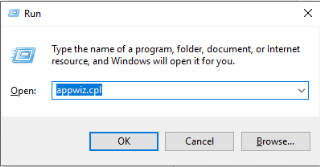
Outlook Express, Windows Mail 또는 Outlook Express 에 문제가 있는 경우 Windows 10에서 Outlook 오류 0X800CCC0E 가 발생합니다. 일반적으로 SMTP 서버 간에 충돌이 있거나 사용자가 구성하지 않고 이메일을 보내려고 할 때 이 오류가 발생합니다. 그들의 계정을 올바르게.
이 게시물에서는 Outlook 오류 0X800CCC0E 를 수정하는 몇 가지 문제 해결 방법을 안내합니다 .
시작하자!
Windows 10에서 Outlook 오류 0X800CCC0E를 수정하는 간단한 방법
방법 1 - Outlook 복구
먼저 프로그램 및 기능을 사용하여 Outlook 오류 0X800CCC0E 를 수정할 수 있습니다 .
1단계: Windows 및 R 을 눌러 실행 창 을 가져옵니다 . 프로그램 및 기능 마법사를 얻으려면 appwiz.cpl 을 입력 하십시오.

참고: 제어판-> 프로그램 및 기능을 열 수도 있습니다 . 검색 창에 제어판을 입력하고 제어판 창에서 프로그램 및 기능으로 이동합니다.

2단계: 목록에서 Microsoft Office 365를 찾아 선택합니다.

3단계: 다음으로 프로그램 및 기능 창 상단에서 변경 을 클릭 합니다. 이제 다음 창에서 복구를 선택 하고 화면의 지시를 따릅니다.
4단계: 완료되면 Outlook을 다시 시작하고 오류 코드 0X800CCC0E 가 다시 나타나는지 확인 합니다.
문제가 지속되면 다음 방법으로 이동합니다.
또한 읽기:-
Mac에서 Windows를 실행하는 방법 Windows 소프트웨어를 사용하거나 MAC에서 Windows 게임을 플레이하시겠습니까? 알아보려면 이것을 읽으십시오 ...
방법 2 - 설정 -> 서버 요구 사항 살펴보기
1단계: Outlook 앱으로 이동합니다.
2단계: 파일을 찾아 클릭합니다 .
3단계: 그런 다음 계정 설정으로 이동 합니다 .

4단계: 계정 설정 창 에서 이메일 탭을 클릭 합니다.

5단계: 다음 창의 목록에서 이메일 계정을 선택합니다.
6단계: 이메일 계정 창이 열립니다. 추가 설정 버튼을 클릭 합니다.
7단계: 인터넷 이메일 설정 창이 나타나면 보내는 서버 탭으로 이동합니다 .
8단계: "보내는 메일 서버(SMTP) 인증 필요" 상자 옆에 체크 표시를 합니다.
9단계: 확인을 클릭하여 변경 사항을 적용합니다.
완료되면 Outlook을 다시 시작하고 오류 0X800CCC0E 가 나타나는지 확인 합니다 .
문제가 지속되면 다른 방법을 시도해 보겠습니다.
또한 읽기:-
Windows에서 오류 코드 0xc0000225를 수정하는 방법... Windows에서 'PC를 수리해야 합니다'라는 메시지를 표시하는 블루 스크린이 표시되고...
방법 3 – 중복 계정 삭제
중복 계정이 있는 경우 충돌이 발생할 수 있으므로 Outlook에서 오류 0X800CCC0E 를 수정 하려면 계정을 제거해야 할 수 있습니다 . 중복 계정을 제거하려면 다음 단계를 따르세요.
1단계: Outlook 앱으로 이동합니다.
2단계: 파일을 찾아 클릭합니다 .

3단계: 그런 다음 계정 설정으로 이동 합니다 .

4단계: 계정 설정 창에서 이메일 탭을 클릭 합니다.

5단계: 목록에서 중복 계정이 있는 경우 선택
6단계: 제거 를 클릭 하여 중복 계정을 삭제합니다.
완료되면 Outlook을 다시 시작합니다.
이제 Outlook 오류 0X800CCC0E가 지속 되는지 확인 하고 다음 방법으로 이동하십시오.
또한 읽기:-
Windows 10 업데이트 오류 코드를 수정하는 방법:... Windows 업데이트가 갑자기 중지되고 "80072ee2" 오류가 표시되는 경우 여러 가지...
방법 4 - 서버 포트 번호 변경
1단계: Outlook 앱을 실행합니다.
2단계: 파일을 찾아 클릭합니다.

3단계: 계정 설정 을 클릭 합니다 .
4단계: 계정 설정에서 이메일 탭을 클릭 합니다. 당신은 창을 얻을 것이다.

5단계: 목록에서 이메일 계정을 클릭합니다.
6단계: 이메일 계정 창이 열립니다. 추가 설정 버튼을 클릭 합니다.
7 단계 : 에서 인터넷 전자 메일 설정 창에서 이동 고급 서버 탭을 선택합니다.

8단계: 기존 발신 서버(SMTP) 포트 번호를 587 로 바꿉니다 .
9단계: 확인을 클릭하여 변경 사항을 적용합니다.
완료되면 Outlook을 다시 시작하고 오류 0X800CCC0E가 계속 발생 하는지 확인하십시오 .
문제가 지속되면 다음 방법으로 이동합니다.
방법 5 – Outlook 다시 설치
위의 방법 중 어느 것도 효과가 없으면 Outlook 앱 을 제거하고 다시 설치 해야 합니다 . 이것은 Outlook 오류 0X800CCC0E를 확실히 수정합니다. 제거하려면 다음 단계를 따르십시오.
1단계: Windows 및 R 을 눌러 실행 창 을 가져옵니다 . 프로그램 및 기능을 얻으려면 appwiz.cpl 을 입력하십시오 .
참고: 제어판-> 프로그램 및 기능을 열 수도 있습니다 .
2단계: Microsoft Office 365로 이동하여 선택합니다.
3단계: 프로그램 및 기능 창 상단에서 제거 를 클릭 합니다 . 이제 화면의 지시에 따라 앱을 제거하십시오.
완료되면 Office 앱을 다시 설치하고 Outlook을 새로 설치하고 구성합니다. 이제 다시 한 번 이메일을 보내보십시오.
참고: 아무 것도 효과가 없는 경우 Office 지원에 문의해야 합니다 .
따라서이 방법으로 Outlook 오류 0X800CCC0E를 수정할 수 있습니다 . 그들을 시도하고이 Outlook 오류를 제거하십시오. 문제를 해결하는 다른 방법을 놓친 경우 의견 섹션에서 자유롭게 공유하십시오.
이 게시물에서는 특히 화상 통화 중에 데스크톱과 모바일의 Facebook 메신저에서 화면을 공유하는 단계를 공유합니다.
기본 파일 탐색기 앱이 작업 중 멈췄다는 메시지가 나타나면 폴더와 파일에 액세스할 수 없습니다. 문제를 해결하는 가장 좋은 방법은 다음과 같습니다.
알림 숨기기는 iPhone, iPad, Mac용 메시지 앱의 유용한 기능입니다. 사용 방법은 다음과 같습니다.
삼성 TV 리모컨이 작동하지 않으면 좌절감을 느낄 수 있습니다. 오작동하는 삼성 TV 리모컨을 수정하는 가장 좋은 방법은 다음과 같습니다.
ESPN이 FireStick에서 작동하지 않으면 주목받는 스포츠 보도를 놓칠 수 있습니다. 문제를 해결하는 가장 좋은 방법을 확인하세요.
디스코드 비밀번호를 잊으셨나요? 이 가이드는 다양한 방법으로 복구하는 데 도움이 됩니다. 비밀번호를 변경하면 계정 안전도 보장됩니다.
이전 주문을 보고 싶지만 방법을 모르시나요? 모바일과 데스크톱에서 Amazon 주문 내역을 찾고 다운로드하는 방법을 알려드리겠습니다.
Samsung Galaxy 휴대폰에서 전화를 걸거나 받는 데 자주 문제가 발생합니까? 문제를 해결하는 가장 좋은 방법은 다음과 같습니다.
음악 스트리밍 서비스를 전환하시나요? YouTube Music에서 Apple Music으로 재생 목록을 전송하고 많은 시간을 절약하는 방법은 다음과 같습니다.
모바일과 컴퓨터 모두에서 WhatsApp의 자동 미디어 다운로드를 중지하는 방법을 알아보세요. 이 간단한 단계를 통해 스토리지와 데이터를 절약하세요.









